Τι είναι οι πίνακες ελέγχου και οι αναφορές στο Excel;

Στο Excel, είναι κρίσιμο να κατανοήσουμε τη διαφορά μεταξύ αναφορών και πινάκων εργαλείων για την αποτελεσματική ανάλυση και οπτικοποίηση δεδομένων.
Το Word 2010 παρέχει άφθονα εργαλεία για τη μορφοποίηση παραγράφων κειμένου. Υπάρχει ένας απλός τρόπος, για παράδειγμα, για αυτόματη δημιουργία εσοχής στην πρώτη γραμμή μιας παραγράφου. Το Word συγκέντρωσε μερικές από τις πιο δημοφιλείς εντολές μορφοποίησης παραγράφου στην ομάδα Paragraph, που βρίσκεται στην καρτέλα Home. Αυτό το σχήμα απεικονίζει την ομάδα Paragraph, αν και το Word μπορεί να εμφανίζει διαφορετική διάταξη των κουμπιών εντολών, ανάλογα με το πλάτος του παραθύρου του Word.
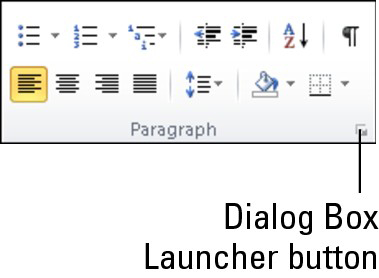
Σε μια περίεργη ανατροπή, η εσοχή και η απόσταση παραγράφων βρίσκονται σε μια άλλη ομάδα παραγράφων, αυτή στην καρτέλα Διάταξη σελίδας.
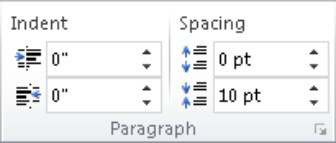
Επειδή πολλές από τις εντολές μορφοποίησης παραγράφου απαιτούν να εισαγάγετε τιμές, υπάρχει επίσης ένα παράθυρο διαλόγου Παράγραφος. Σε αυτό, βρίσκετε μερικά πιο λεπτά χειριστήρια που απλά δεν προσφέρουν τα κουμπιά εντολών.
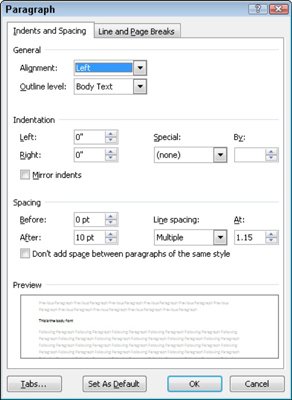
Για να καλέσετε το παράθυρο διαλόγου Παράγραφος, κάντε κλικ στο κουμπί Εκκίνηση πλαισίου διαλόγου, που βρίσκεται στην κάτω δεξιά γωνία της ομάδας παραγράφων. Ή μπορείτε να χρησιμοποιήσετε τη συντόμευση πληκτρολογίου που μπορείτε να ξεχάσετε Alt+H, P, G. Κάντε κλικ στο κουμπί Άκυρο ή πατήστε το πλήκτρο Esc για να παραβλέψετε το παράθυρο διαλόγου Παράγραφος.
Η μίνι γραμμή εργαλείων, η οποία εμφανίζεται αφού επιλέξετε κείμενο, περιέχει επίσης μια σειρά από κουμπιά μορφοποίησης παραγράφων.
Μερικοί άνθρωποι θέλουν να βλέπουν το σύμβολο κλειδιού Enter (¶) στα έγγραφά τους, σημειώνοντας οπτικά το τέλος κάθε παραγράφου:
Επιλέξτε την εντολή Επιλογές από το μενού της καρτέλας Αρχείο.
Κάντε κλικ στην επιλογή Εμφάνιση στην αριστερή πλευρά του παραθύρου διαλόγου Επιλογές του Word.
Στη δεξιά πλευρά, βάλτε ένα σημάδι επιλογής από Σημάδια παραγράφου.
Κάντε κλικ στο OK.
Τώρα, κάθε φορά που πατάτε το πλήκτρο Enter, εμφανίζεται ένα σύμβολο ¶ στο τέλος της παραγράφου.
Στο Excel, είναι κρίσιμο να κατανοήσουμε τη διαφορά μεταξύ αναφορών και πινάκων εργαλείων για την αποτελεσματική ανάλυση και οπτικοποίηση δεδομένων.
Ανακαλύψτε πότε να χρησιμοποιήσετε το OneDrive για επιχειρήσεις και πώς μπορείτε να επωφεληθείτε από τον αποθηκευτικό χώρο των 1 TB.
Ο υπολογισμός του αριθμού ημερών μεταξύ δύο ημερομηνιών είναι κρίσιμος στον επιχειρηματικό κόσμο. Μάθετε πώς να χρησιμοποιείτε τις συναρτήσεις DATEDIF και NETWORKDAYS στο Excel για ακριβείς υπολογισμούς.
Ανακαλύψτε πώς να ανανεώσετε γρήγορα τα δεδομένα του συγκεντρωτικού πίνακα στο Excel με τέσσερις αποτελεσματικές μεθόδους.
Μάθετε πώς μπορείτε να χρησιμοποιήσετε μια μακροεντολή Excel για να αποκρύψετε όλα τα ανενεργά φύλλα εργασίας, βελτιώνοντας την οργάνωση του βιβλίου εργασίας σας.
Ανακαλύψτε τις Ιδιότητες πεδίου MS Access για να μειώσετε τα λάθη κατά την εισαγωγή δεδομένων και να διασφαλίσετε την ακριβή καταχώρηση πληροφοριών.
Ανακαλύψτε πώς να χρησιμοποιήσετε το εργαλείο αυτόματης σύνοψης στο Word 2003 για να συνοψίσετε εγγραφές γρήγορα και αποτελεσματικά.
Η συνάρτηση PROB στο Excel επιτρέπει στους χρήστες να υπολογίζουν πιθανότητες με βάση δεδομένα και πιθανότητες σχέσης, ιδανική για στατιστική ανάλυση.
Ανακαλύψτε τι σημαίνουν τα μηνύματα σφάλματος του Solver στο Excel και πώς να τα επιλύσετε, βελτιστοποιώντας τις εργασίες σας αποτελεσματικά.
Η συνάρτηση FREQUENCY στο Excel μετράει τις τιμές σε έναν πίνακα που εμπίπτουν σε ένα εύρος ή bin. Μάθετε πώς να την χρησιμοποιείτε για την κατανομή συχνότητας.





